3 geriausi būdai, kaip bendrinti tinklalapių nuorodas iš „Google Chrome“.
Įvairios / / February 18, 2022
Naršydami internete dažnai aptinkate tinklalapį arba a svetainė, kuri jums pasirodė įdomi ir nori pasidalinti. Taigi, jei naudojate Google Chrome, nukopijuosite URL iš adreso juostos. Laimei, yra keletas būdų, kaip lengvai bendrinti tinklalapių nuorodas iš „Chrome“.

Žinoma, galite tiesiog nukopijuoti nuorodos adresą ir išsiųsti jį kam nors el. paštu arba trumpąja žinute, tačiau tai ne visada patogu. „Google“ tai tikrai pripažino, kai „Google Chrome“ pristatė daugiau bendrinimo parinkčių.
Šiame įraše apžvelgsime tinklalapio nuorodų bendrinimo parinktis „Google Chrome“, skirtoje mobiliesiems ir asmeniniams kompiuteriams. Taigi, pradėkime.
Bendrinkite tinklalapio nuorodą iš „Chrome“ tarp įrenginių
„Chrome“ leidžia bendrinti tinklalapių nuorodas visuose įrenginiuose, jei visuose naudojate tą pačią „Google“ paskyrą. Tai gali būti naudinga, jei nuolat žongliruojate tarp kompiuterio ir išmaniojo telefono. Štai kaip tai padaryti.
Kompiuteryje
1 žingsnis: Paleiskite „Google Chrome“ savo kompiuteryje. Eikite į tinklalapį, kurį norite bendrinti.
2 žingsnis: Spustelėkite mygtuką Bendrinti, esantį viršuje esančios adreso juostos dešinėje. Atsidariusiame meniu pasirinkite „Siųsti į savo įrenginius“.

3 veiksmas: Pasirinkite įrenginį, su kuriuo norite bendrinti puslapį.
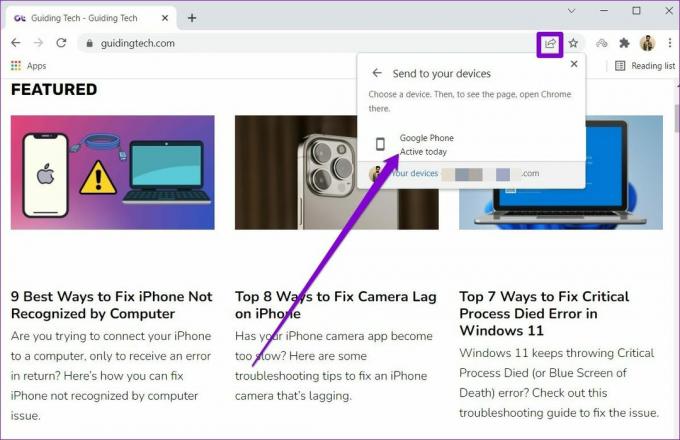
4 veiksmas: Tada atidarykite „Google Chrome“ kitame įrenginyje ir pamatysite iššokantįjį langą, kuriame prašoma atidaryti tinklalapį. Bakstelėkite Atidaryti, kad atidarytumėte nuorodą naujame skirtuke.
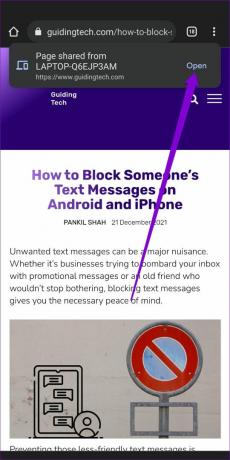
„Android“ arba „iPhone“.
Panašiai, jei norite bendrinti tinklalapio nuorodą iš „Google Chrome“ programos mobiliesiems, atlikite toliau nurodytus veiksmus.
1 žingsnis: Atidarykite „Google Chrome“ savo telefone. Jei turite „Android“, naudokite trijų taškų meniu piktogramą viršuje, kad gautame meniu pasirinkite Bendrinti.

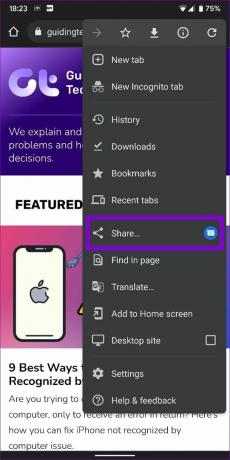
Panašiai „iOS“ vartotojai gali bakstelėti bendrinimo piktogramą, kad būtų parodytas bendrinimo lapas.

2 žingsnis: Tada pasirinkite parinktį „Siųsti į savo įrenginius“. Tada pasirinkite įrenginį, su kuriuo norite bendrinti nuorodą.
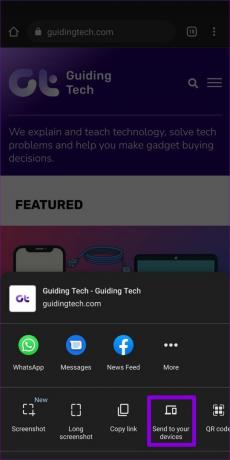

3 veiksmas: Kitame įrenginyje „Google Chrome“ pasirodys iššokantis langas. Spustelėkite Atidaryti naujame skirtuke, kad apsilankytumėte tinklalapyje.
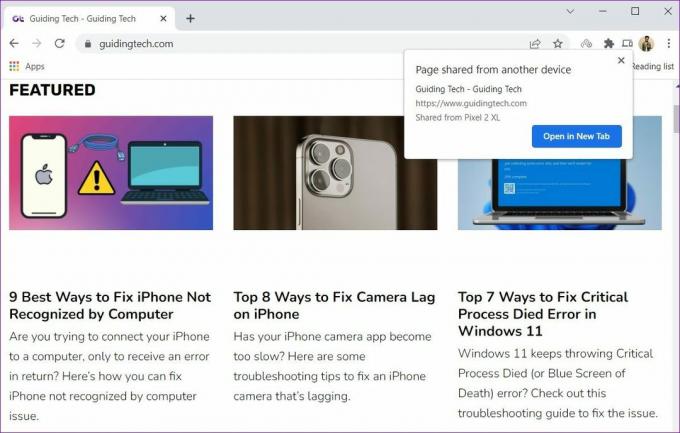
Bendrinkite tinklalapio nuorodą iš „Chrome“ kaip QR kodą
„Chrome“ ne tik leidžia bendrinti ryšius tarp įrenginių, bet ir leidžia konvertuoti a tinklalapio nuoroda į QR kodą. Tai gali būti naudinga, jei norite bendrinti tinklalapio nuorodą su daugybe žmonių. Štai kaip.
Kompiuteryje
1 žingsnis: Atidarykite tinklalapį „Google Chrome“. Viršutiniame dešiniajame kampe spustelėkite mygtuką Bendrinti ir meniu pasirinkite QR kodas.
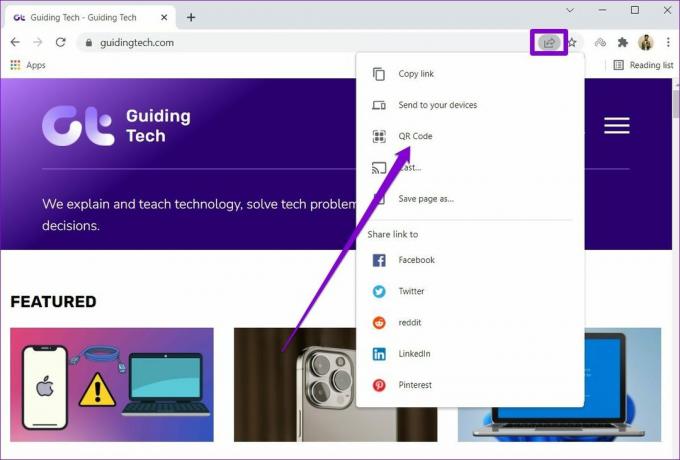
2 žingsnis: Pasirodys QR kodas. Pasirinktinai čia taip pat galite redaguoti tinklalapio nuorodą. Baigę spustelėkite mygtuką Atsisiųsti, kad išsaugotumėte QR kodą kaip vaizdą.
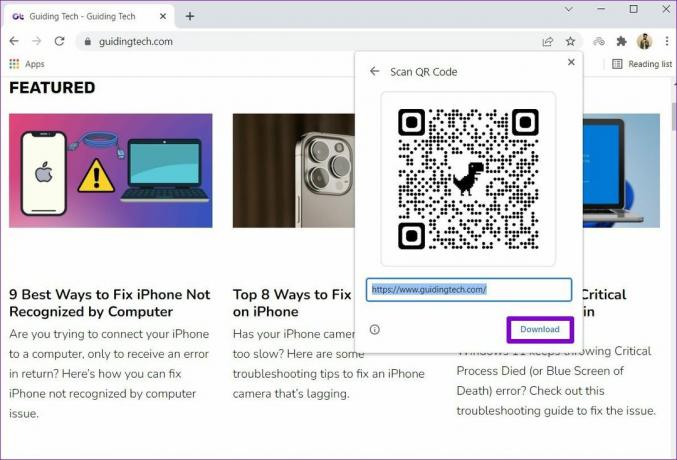
Baigę vartotojai gali nuskaityti QR kodą naudodami fotoaparato programą (arba tam skirtą QR skaitytuvo programa), kad apsilankytumėte tinklalapio nuorodoje.
„Android“ arba „iPhone“.
1 žingsnis: „Google Chrome“ programoje apsilankykite tinklalapyje, kurį norite bendrinti. Bakstelėkite trijų taškų meniu piktogramą (arba bendrinimo mygtuką iPhone), kad peržiūrėtumėte bendrinimo parinktis.
2 žingsnis: Sąraše pasirinkite QR kodą.

3 veiksmas: Ekrane pasirodys QR kodas. Bakstelėkite mygtuką Atsisiųsti, kad išsaugotumėte jį kaip vaizdą.
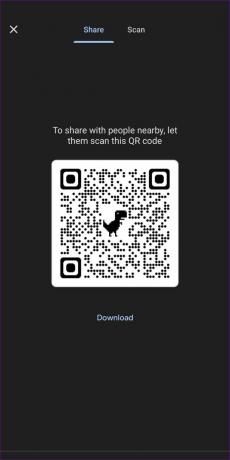
Skirtingai nuo darbalaukio atitikmens, tinklalapio nuorodos redaguoti negalite. Tačiau galite pereiti į skirtuką Nuskaityti ir nuskaityti QR kodą iš čia.
Bendrinkite tinklalapio nuorodą iš „Chrome“ į socialines svetaines
Be to, kas išdėstyta pirmiau, taip pat galite bendrinti tinklalapių nuorodas tiesiai į savo socialines paskyras. Tai gali būti naudinga, jei norite paskelbti tinklalapio nuorodą „Facebook“ arba „Twitter“ sklaidos kanale. Štai kaip tai padaryti.
Kompiuteryje
Spustelėkite bendrinimo mygtuką viršutiniame dešiniajame kampe ir pasirinkite socialinę svetainę, kurioje norite bendrinti puslapį. Taip pasirinkta svetainė bus atidaryta naujame skirtuke ir vienu spustelėjimu galėsite paskelbti tinklalapio nuorodą.
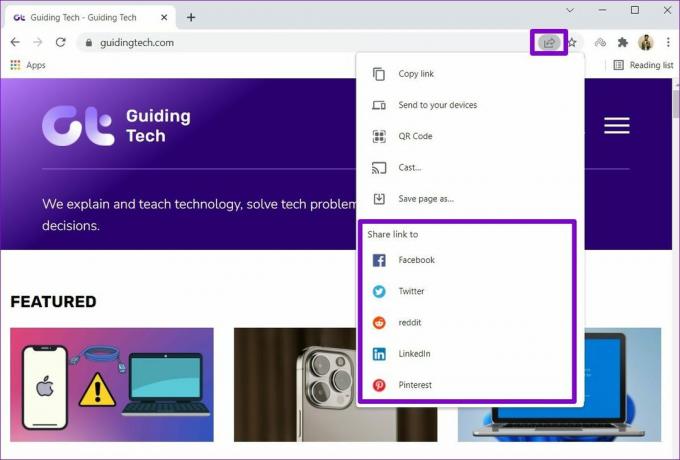
„Android“ arba „iPhone“.
Atidarykite „Google Chrome“ savo telefone ir eikite į tinklalapį, kurį norite bendrinti. Norėdami atidaryti bendrinimo lapą, naudokite trijų taškų meniu piktogramą (arba „iPhone“ bendrinimo mygtuką). Pasirinkite pageidaujamą socialinę svetainę, kad bendrintumėte tinklalapio nuorodą tiesiai į savo socialines paskyras.
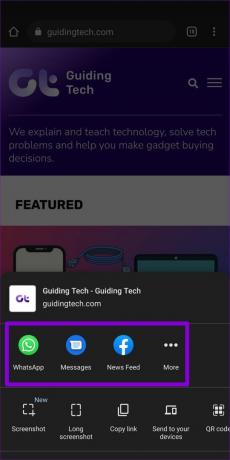
Paprastas bendrinimas
Kaip ką tik sužinojome, „Google Chrome“ tikrai leidžia lengvai bendrinti tinklalapių nuorodas, nesvarbu, ar naudojate ją darbalaukyje, ar išmaniajame telefone. Taigi, kai kitą kartą norėsite bendrinti tinklalapių nuorodas iš „Chrome“ į savo antrinį įrenginį arba socialinės žiniasklaidos paskyrą, žinosite, ką daryti.
Mėgstate naudotis Google Chrome? Peržiūrėkite šiuos mažiau žinomų skirtukų gudrybės, skirtos „Google Chrome“..
Paskutinį kartą atnaujinta 2022 m. vasario 17 d
Aukščiau pateiktame straipsnyje gali būti filialų nuorodų, kurios padeda palaikyti „Guiding Tech“. Tačiau tai neturi įtakos mūsų redakciniam vientisumui. Turinys išlieka nešališkas ir autentiškas.

Parašyta
Pankilas pagal profesiją yra statybos inžinierius, kuris savo kelią pradėjo kaip rašytojas EOTO.tech. Neseniai jis prisijungė prie „Guiding Tech“ kaip laisvai samdomas rašytojas, kad apžvelgtų „Android“, „iOS“, „Windows“ ir žiniatinklio naudojimo instrukcijas, paaiškinimus, pirkimo vadovus, patarimus ir gudrybes.



